Skärmspeglingsfunktionen på Roku låter dig strömma innehåll från din Windows-dator till din Roku. Att Roku misslyckas med att spegla din dator kan bero på flera fel. Dessa inkluderar ett föråldrat operativsystem, problem med att enheterna pratar med varandra eller föråldrade drivrutiner. Att hitta den rätta lösningen kan kräva en del undersökning, men det finns flera enkla lösningar för dig att prova.

Läs artikeln nedan för att lära dig hur du löser dessa problem och får din Roku att spegla din dator igen.
Roku-skärmspegling fungerar inte med Windows 11
Roku-skärmspeglingen fungerar inte med Windows 11-felet är ganska vanligt. Här är några lösningar på de vanligaste orsakerna till att detta problem uppstår.
Uppdatera Windows 11
När ditt operativsystem är föråldrat kan datorn ha betydande problem med att effektivt prata med en ihopkopplad enhet. Vissa enheter kommer att stänga av kommunikationen med föråldrade datorer på grund av säkerhetsrisker. Detta kan hända även om din dator bara är inaktuell med ett par dagar. För att uppdatera ditt Windows 11-operativsystem, se följande steg.
- Klicka på Start-menyn i det nedre vänstra hörnet.

- Välj 'Inställningar'.

- Klicka på 'Windows Update'.

- Om en uppdatering är tillgänglig visas den på skärmen.

- Följ anvisningarna för att uppdatera ditt system.
- Starta om din dator.

När din dator startar om kommer den att vara uppdaterad. Roku bör börja spegla igen om detta var orsaken till felet.
Koppla bort Roku på Windows 11
Windows 11 och Roku kan ibland sluta prata med varandra. Datorn och Roku kommer båda att tro att de är anslutna, men anslutningen fungerar inte eller är svag. Det bästa sättet att lösa detta är att ta bort parkopplingen och para ihop Roku till din dator manuellt. Följ stegen nedan för att koppla bort din Roku och koppla ihop den igen.
startknappen öppnar inte fönster 10
- Klicka på Start-menyn i det nedre vänstra hörnet.

- Klicka på 'Inställningar'.

- Välj 'Bluetooth och enheter.'
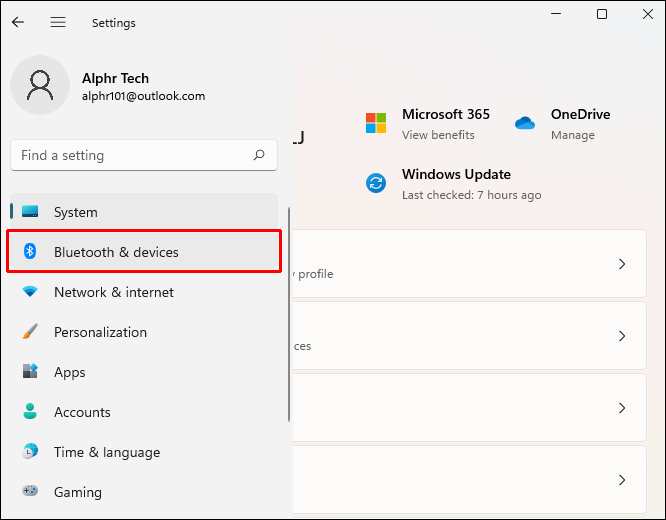
- Navigera till 'Andra enheter'.
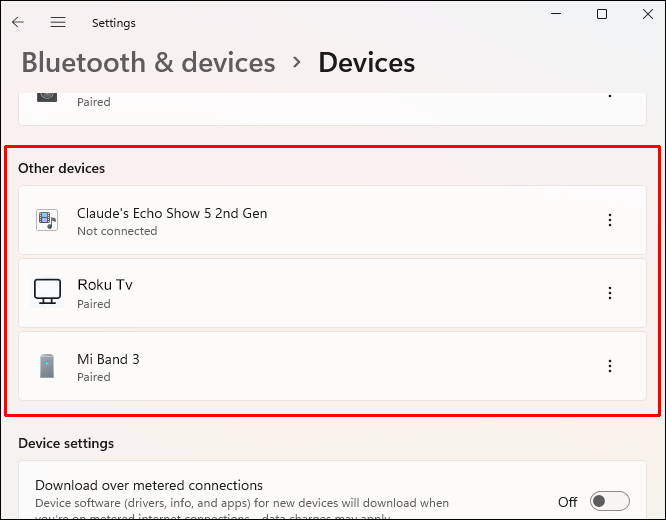
- Hitta din Roku-enhet och välj den. Klicka sedan på 'Ta bort'.
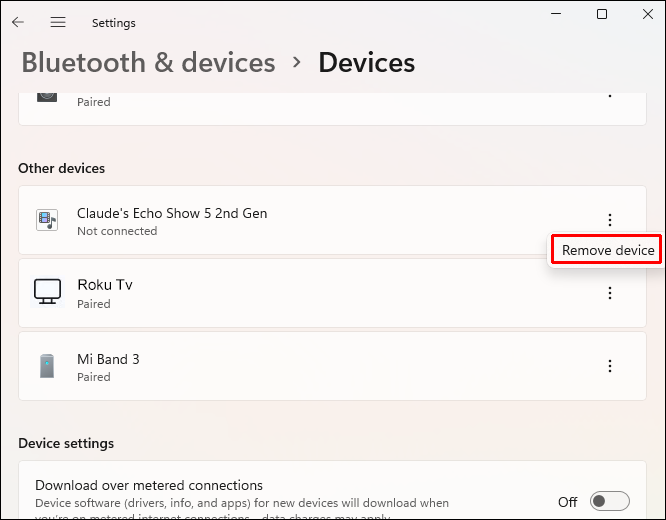
- Gå tillbaka till 'Bluetooth och enheter.' Klicka på 'Lägg till enhet'.
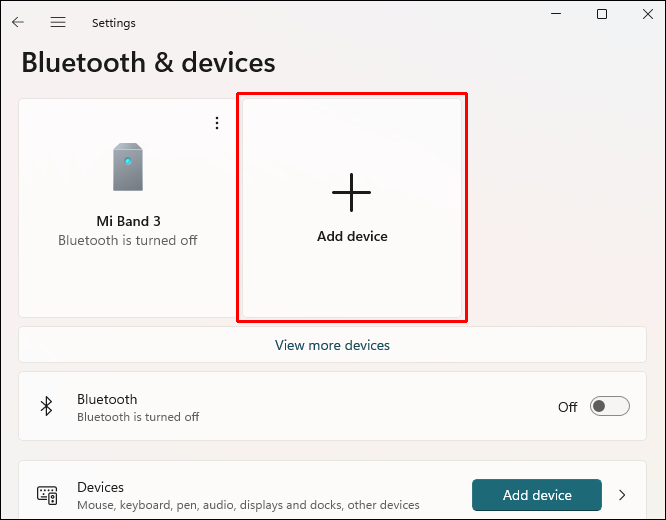
- När Roku visas, välj den för att para ihop den med din dator.
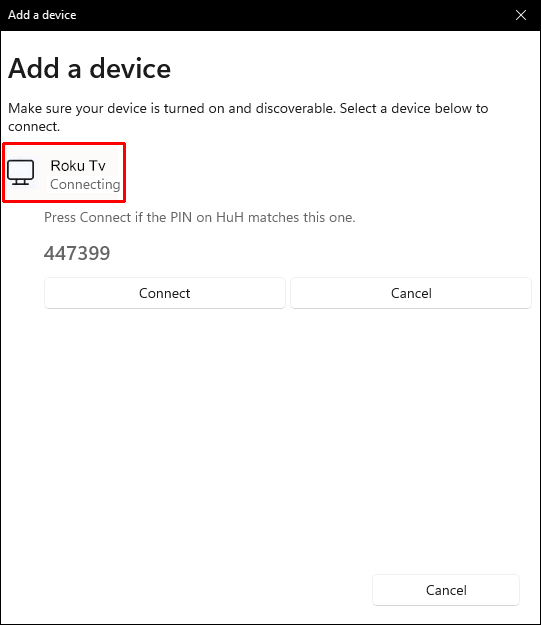
- Följ anvisningarna för att para.
Om detta var källan till speglingsfelet borde din Roku och din dator ha återfått sin anslutning.
Uppdatera drivrutinen för trådlöst nätverk
Om din trådlösa nätverksdrivrutin är inaktuell kommer din dator inte att kunna fungera korrekt med någon uppgift som är relaterad till Internet. Eftersom din dator och Roku kommer att hitta och para ihop med varandra genom att vara anslutna till samma Wi-Fi, kommer deras anslutning att misslyckas. För att uppdatera din trådlösa nätverksdrivrutin i Windows 11, utför dessa steg.
- Högerklicka på Windows Start-menyn.

- Välj 'Inställningar' i popup-menyn.

- Ett nytt fönster kommer att dyka upp. Klicka på 'Windows Update' på vänster sida.

- Klicka på 'Avancerade alternativ'.
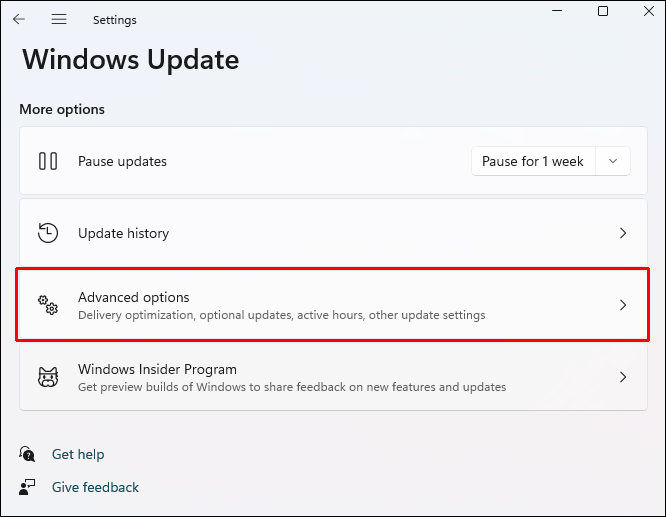
- Hitta avsnittet 'Ytterligare alternativ' och klicka på 'Valfria uppdateringar'.
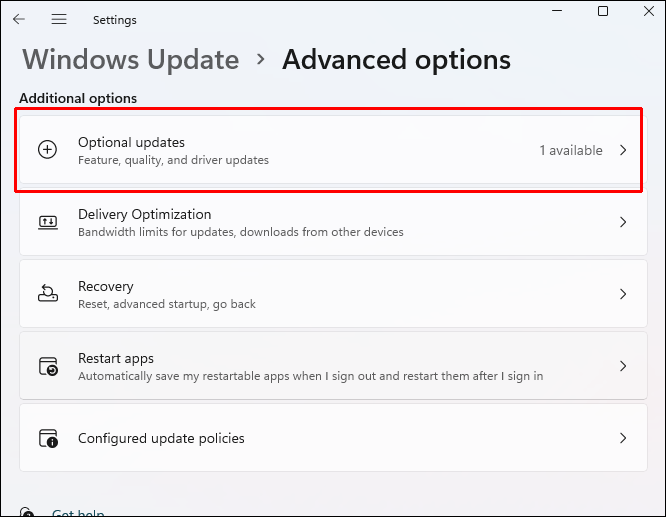
- Du bör se en drivrutin för Wi-Fi-adaptern. Markera rutan bredvid.
- Klicka på 'Ladda ner och installera.'
- Starta om din dator.

När din dator har startat om kommer drivrutinen att ha uppdaterats officiellt. Om detta var problemet bör Roku spegla din dator igen.
Roku-skärmspegling fungerar inte med Windows 10
Det kan finnas flera orsaker till att Roku-skärmspegling inte fungerar med Windows 10. Nedan finns lösningar du kan prova. Dessa lösningar kommer att ta itu med de vanligaste källorna till detta fel.
hur man tar bort messenger-konversationer på iphone
Uppdatera Windows 10
Det är vanligt att anslutningen mellan din dator och Roku bryts om din dators operativsystem är föråldrat. Ibland är detta ett funktionsproblem, och andra gånger kan det bero på säkerhet. Detta kan också hända dig oavsett hur föråldrat operativsystemet är. Bara några dagar räcker för att orsaka fel. Följ dessa steg för att uppdatera ditt Windows 10-operativsystem.
- Tryck på Windows + R-tangenterna på ditt tangentbord.

- Skriv '
ms-settings:windowsupdate' i rutan märkt 'Öppen'. Klicka på 'Ok'.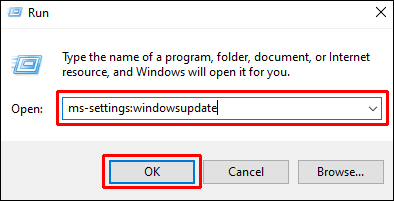
- Rutan 'Windows Update' öppnas. Klicka på 'Sök efter uppdateringar.'
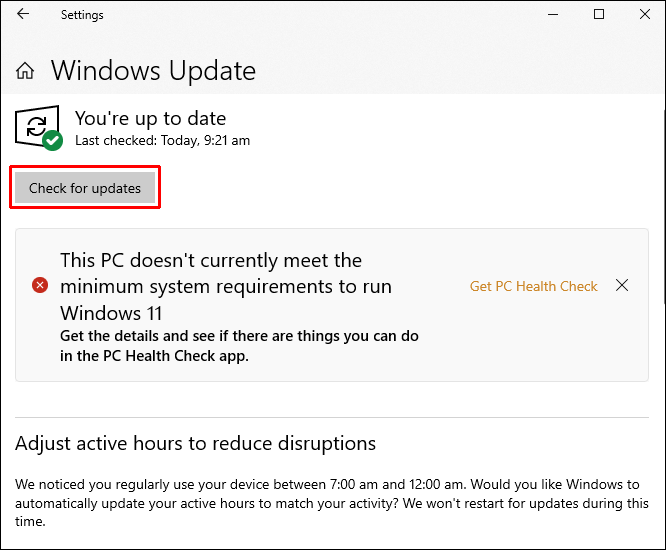
- Om en uppdatering är tillgänglig visas den på skärmen.
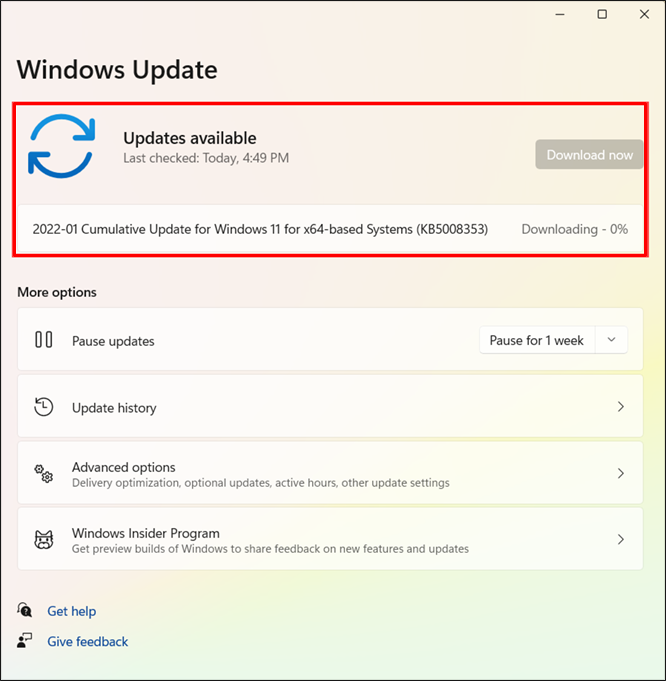
- Följ anvisningarna för att uppdatera ditt system.
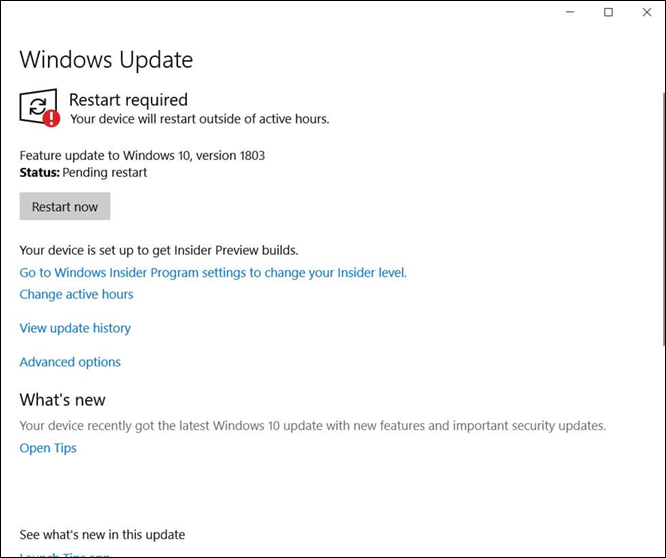
- Starta om din dator.

När din dator startar om kommer ditt system att vara uppdaterat. Din Roku kommer att börja spegla din dator om detta var källan till felet.
Koppla bort Roku på Windows 10
Det är vanligt att Windows 10 plötsligt inte känner igen att en enhet fortfarande finns där även om datorn säger att den fortfarande är ihopparad. Ibland är kopplingen avbruten eller för svag för att de två ska kunna prata med varandra. Följ stegen nedan för att koppla bort din Roku och koppla ihop den igen för att återupprätta en stark anslutning.
- Tryck på Windows + R-tangenterna på ditt tangentbord.

- I rutan skriver du '
ms-settings:connecteddevices' och klickar på 'Ok'.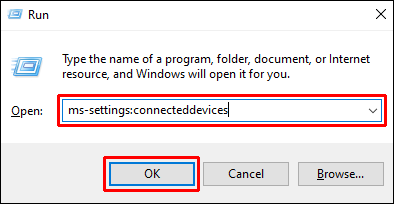
- Navigera till 'Andra enheter'. Hitta din Roku-enhet och välj den. Välj alternativet 'Ta bort enhet'.
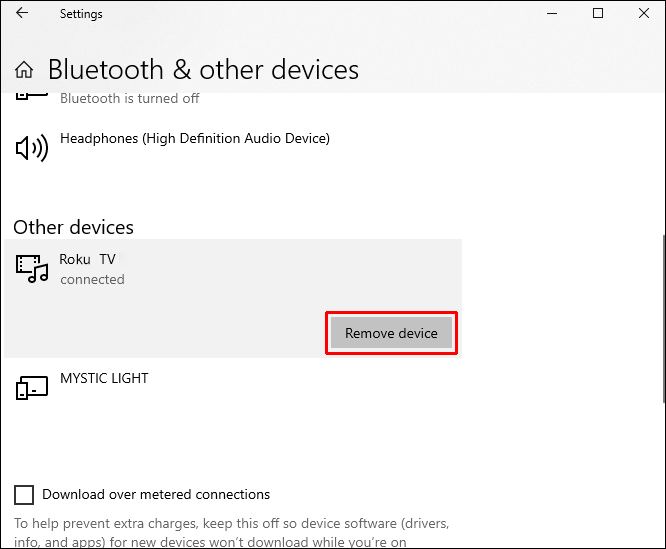
- När du tar bort Roku kommer en meny att dyka upp. Klicka på 'Lägg till Bluetooth eller annan enhet.'
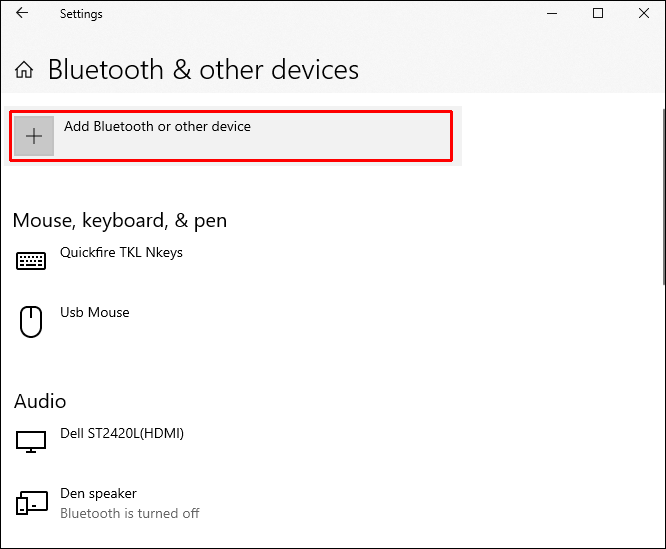
- Välj alternativet 'Trådlös display eller docka.'
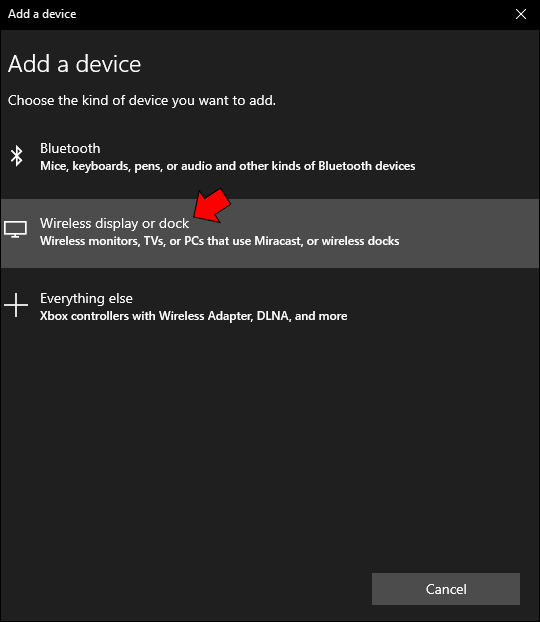
- Välj Roku-enheten när den visas. Du kanske får vänta en minut.
- Följ anvisningarna för att återansluta Roku.
- Starta om din dator.

Om detta var källan till ditt fel kommer Roku att börja spegla igen efter att datorn slutat starta om.
Uppdatera drivrutinen för trådlöst nätverk
När din trådlösa nätverksenhet är föråldrad kan du se alla typer av fel med ditt internet och alla ihopparade enheter. Eftersom Roku och din dator hittar varandra via ett delat Wi-Fi, måste din drivrutin vara uppdaterad. Detta kommer att hålla din dator ansluten till Wi-Fi. För att uppdatera din trådlösa nätverksdrivrutin, följ stegen nedan.
- Tryck på Windows + R på ditt tangentbord.

- Skriv '
devmgmt.msc' i rutan och klicka på 'Ok'. Enhetshanteraren öppnas.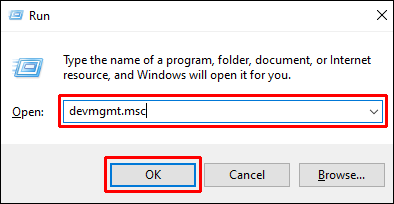
- Dubbelklicka på 'Nätverkskort'.
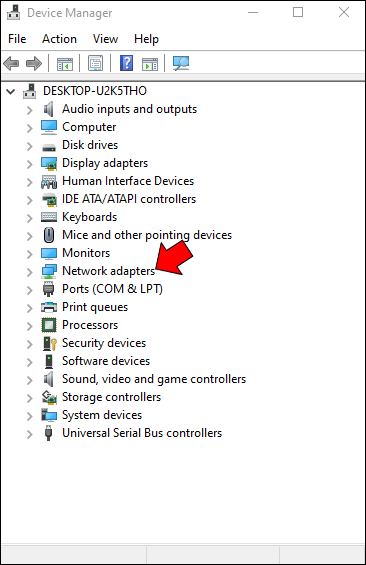
- Högerklicka på 'Trådlösa nätverkskort.' Välj 'Egenskaper'. En ny meny kommer att dyka upp. Klicka på 'Driver'.
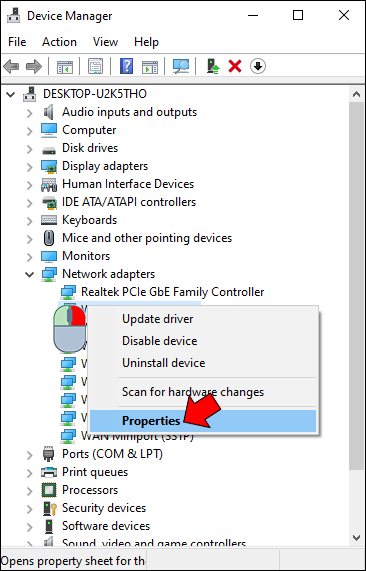
- Klicka på 'Uppdatera drivrutin.'
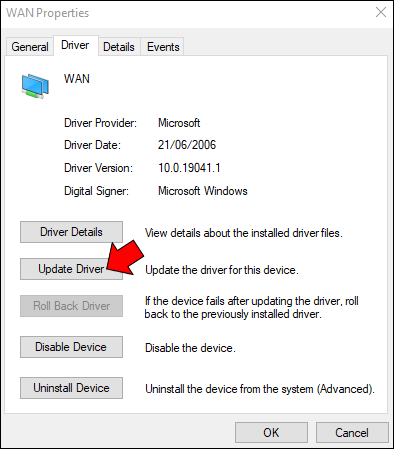
- Välj alternativet som säger 'Sök automatiskt efter uppdaterad drivrutinsprogramvara.'
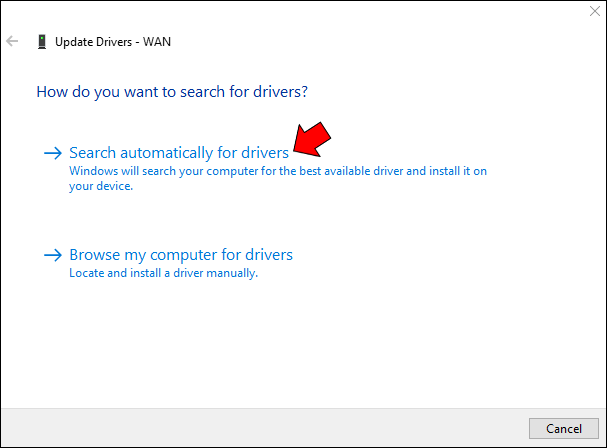
- En skanning börjar. När du är klar följer du anvisningarna på skärmen.
- Starta om din dator.

Denna process kommer att installera en uppdaterad drivrutin på din dator, och problemet bör lösas. När din dator har startat om kommer din Roku att börja spegla din dator som vanligt.
Hålla anslutningen: Roku och Windows
Roku-skärmspegling som inte fungerar med Windows kan orsakas av flera problem. Lösningarna på dessa fel är enkla och kan snabbt återställa din anslutning. Tyvärr kan du behöva försöka ett par av dem för att hitta svaret på dina problem.
at & t kundretention telefonnummer 2016
Kunde du få din Roku-skärm att spegla din Windows-dator igen? Vilken lösning fungerade bäst för dig? Vi vill gärna höra om det i kommentarerna nedan.








